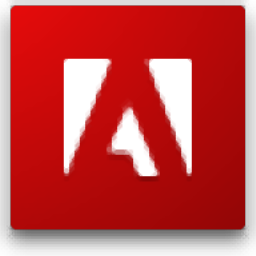
Adobe RoboHelp 2015
附安装教程- 软件大小:752.0 MB
- 更新日期:2019-09-16 09:16
- 软件语言:简体中文
- 软件类别:办公专区
- 软件授权:免费版
- 软件官网:待审核
- 适用平台:WinXP, Win7, Win8, Win10, WinAll
- 软件厂商:

软件介绍 人气软件 下载地址
Adobe RoboHelp 2015是一款功能强大的帮助文件制作软件,在我们进行产品说明时,常常需要制作一份帮助文档,这时我们就需要一款简单而完善的帮助文件创建工具,这里推荐您使用RoboHelp,这是一款由Adobe官方推出的应用,软件能够通过极为简单的工作方式快速的创建CHM、HTML等多种格式的帮助文件,其具有响应式HTML5布局编辑器、移动应用输出支持、自定义字体、单击响应式HTML5发布等丰富的功能,为您提供完善的帮助文件创建解决方案,有需要的用户赶紧下载吧!
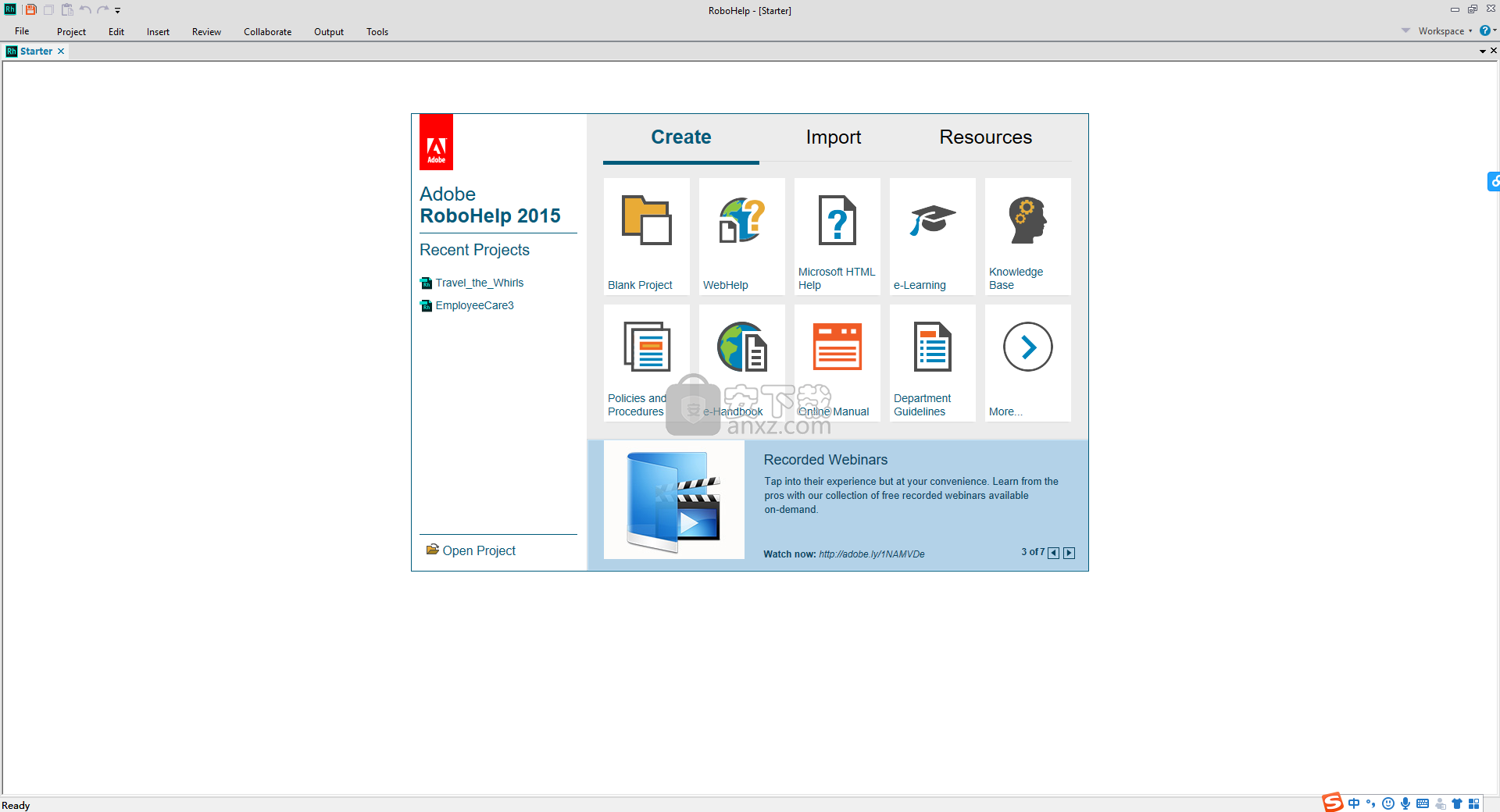
软件功能
新的HTML5布局:
提供个性化的内容消费体验。将搜索配置为显示在内容或主题窗格上,并在结果中显示上下文。轻松显示或隐藏小部件,例如词汇表和TOC。只需更改一个属性即可将布局转换为从右到左的语言。
增强了HTML5布局中的搜索结果:
通过在搜索结果中显示更多详细信息,为最终用户提供更多上下 将搜索结果配置为显示在内容或主题窗格上,并显示面包屑和主题说明。默认情况下,主题的前几个句子显示为描述,但作者也可以自己编写。
对社交小部件的开箱即用支持:
通过对新HTML5布局提供的社交窗口小部件的开箱即用支持,生成可在Facebook和Twitter上轻松共享的移动输出。
EPUB文件中的自定义字体:
在您的EPUB输出中嵌入自定义字体,并确保您的用户完全按照您的意图看到高质量的排版,无论他们是否在其设备上安装了字体。
注意:您必须具有嵌入字体的分发权限。
优化的HTML5输出:
现在体验加载时间减少50%,每个主题节省大约20KB的文件大小,以及具有更快,响应更快的HTML5输出的页面之间更平滑的过渡。
在HTML5输出中维护TOC状态:
通过维护TOC状态更方便地工作 - 因为新的响应式HTML5输出会记住书籍的状态。可以同时扩展两本或更多本书。
单击响应式HTML5发布:
只需点击一下即可为多个设备生成令人惊叹的响应式HTML5输出,即使对于您的旧内容也是如此。只需从响应式HTML5布局库中选择单个布局,即可跨多种屏幕类型提供一致的用户体验。利用响应式HTML5输出轻松创建移动应用程序。
响应式HTML5布局编辑器:
在不了解HTML5或CSS3的情况下,轻松地为您的网站主题定制开箱即用的响应式HTML5布局。添加徽标,根据需要将颜色与品牌调色板,样式窗口小部件文本和图标匹配,并确定为平板电脑,智能手机和桌面显示哪些窗口小部件。
在主要平台上提供以内容为中心的应用:
移动应用输出支持:
通过简化的移动应用生成工作流程以及与Adobe PhoneGap Build *的本机集成,确保更广泛的内容分发和消费。只需单击一下,即可轻松将您的内容发布为适用于iOS和Android的移动应用。
使用现代界面更高效地工作:
功能区UI:
使用以工作流为中心的现代功能区UI,提高工作效率。使用您选择的主题和彩色或灰度图标自定义界面。使用可自定义的快速访问工具栏和上下文选项卡加快工作速度。
增强的搜索功能:
通过TOC,文件和索引窗格中的双向和多行搜索,可以更快地完成工作。将搜索范围设置为当前项目或窗口,特定文件夹或所有打开的文件。在设计模式下压缩搜索结果,并通过双击轻松编辑主题。
命名条件表达式:
通过为项目提供描述性的,易于记忆的名称,轻松管理项目中的大量条件表达式。消除每次需要使用表达式时必须解密逻辑的麻烦。
增强的条件指标:
使用增强的条件标记指示符,即使应用了多个标记,也要保持内容的可读性。轻松查找已应用的标签以及主题中条件发生变化的位置。
记住项目状态:
享受在项目完全关闭的状态下开设项目的便利。无需记住最后打开了哪些主题和pod-RoboHelp(2015版)自动恢复它们。
Adobe Captivate支持:
将使用最新版Adobe Captivate创建的HTML5和SWF内容轻松集成到RoboHelp文件中。通过show-me演示,操作方法电影和交互式测验增强您的帮助内容。
彩色和灰度图标:
使用彩色或灰度图标自定义新功能区UI的外观。
开箱即用的UI主题:
在您喜欢的环境中工作。从四个开箱即用的颜色主题中进行选择,以自定义新功能区UI的外观。
自动隐藏色带:
使用自动隐藏色带最大化文档查看区域。功能区工具栏在您工作时保持隐藏状态,但是当您将鼠标悬停在选项卡上时可以轻松访问。
上下文选项卡:
通过对象(例如表)的上下文选项卡,可以更高效地工作。根据所选对象,将显示上下文选项卡,其中包含相关操作的列表。
可定制的快速访问工具栏:
通过将最常用的操作放在触手可及的位置,您可以比以往更快地完成工作。使用主工具栏中支持的任何操作自定义快速访问工具栏。
在项目管理器中查找主题:
在项目管理器中轻松找到主题。只需单击主题,目录或主题列表窗格即可找到并突出显示该主题。
轻松更新CSS样式:
现在可以轻松编辑CSS中的样式。样式内容内联并通过单击更新内联样式的CSS样式。
用于实时协作和审核的共享主题:
将单一来源和协作创作提升到一个非凡的水平。分享您的主题以便重复使用或审核。保持它们同步并获得实时更新,而无需导入注释。轻松合并项目,即使多个作者同时在他们身上工作也是如此。
快速简便的Dropbox驱动的共享和协作:
随时随地在任何计算机上以及与任何协作者一起工作,即使他们不在同一公司网络上。只需单击一下,即可在资源管理器中配置Dropbox文件夹,并将资源文件和主题拖到其中,以便与主题专家,供应商和其他人共享。
自动管理共享主题中的依赖项:
专注于内容,而不是管理内容。在作者和项目之间自信地共享主题,让RoboHelp承担管理依赖项的任务。使相关文件与共享主题保持同步,或为不同项目指定不同的相关文件。
共享主题中的自动交叉引用解析:
根据需要组织主题和资源文件,即使它们与其他作者或项目共享也是如此。交叉引用会自动解决。使相关文件与共享主题保持同步,或为不同项目指定不同的相关文件。
软件特色
速简便的Dropbox驱动的共享和协作:
随时随地在任何计算机上以及与任何协作者一起工作,即使他们不在同一公司网络上。只需单击一下,即可在资源管理器中配置Dropbox文件夹。将资源文件和主题拖放到此文件夹,以便与主题专家,供应商和其他人共享。
印刷文档中的自定义页眉和页脚:
创建带有吸引力的页眉和页脚的品牌打印文档,添加到Word™和PDF文件中。为封面,奇数页和偶数页等特殊页面配置不同的母版页。从母版页库中选择,或通过包括图像,系统变量,用户定义的变量和文本来设计自己的。
实时协作和审核的共享主题:
将单一来源和协作创作提升到前所未有的水平。分享您的主题,以便重复使用或审核作者,主题专家和项目。保持它们同步并获得实时更新,而无需导入注释。轻松合并项目,即使多个作者同时在他们身上工作也是如此。
共享主题中依赖项的自动管理:
专注于内容,而不是管理内容。在作者和项目之间自信地共享主题,让RoboHelp承担管理依赖项的任务。使依赖文件与共享主题保持同步,或为不同项目指定不同的依赖文件。
共享主题中的自动交叉引用解析:
现在可以根据需要组织主题和资源文件,即使它们与其他作者或项目共享也是如此。RoboHelp自动解决交叉引用,确保它们仍然有效。使依赖文件与共享主题保持同步,或为不同项目指定不同的依赖文件。
可下载文档中的嵌入式多媒体:
使用丰富的交互式印刷文档吸引用户。轻松添加使用Adobe Flash Professional和Adobe Captivate在Word™中创建的动画和视频以及从RoboHelp项目生成的PDF文档。此外,还包括生成的Word™文件中的AVI和MP4内容。
响应式HTML5布局编辑器:
在不了解HTML5或CSS3的情况下,轻松地为您的网站主题定制开箱即用的响应式HTML5布局。添加徽标,根据需要将颜色与品牌调色板,样式窗口小部件文本和图标匹配,并确定为iPad#和其他平板电脑,智能手机和桌面显示哪些窗口小部件。
更快上传到源代码管理:
当项目第一次上传到Source Control时,工作效率更高,上传时间减少50%。
安装方法
1、下载并解压软件,得到安装包与补丁程序。
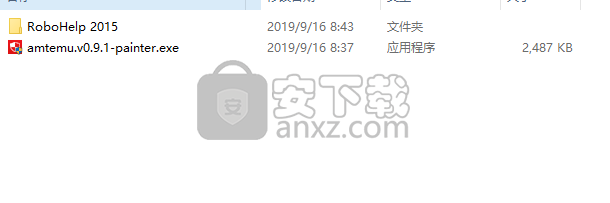
2、我们在网络连接中断开电脑上的网络(也可以把掉网线)。
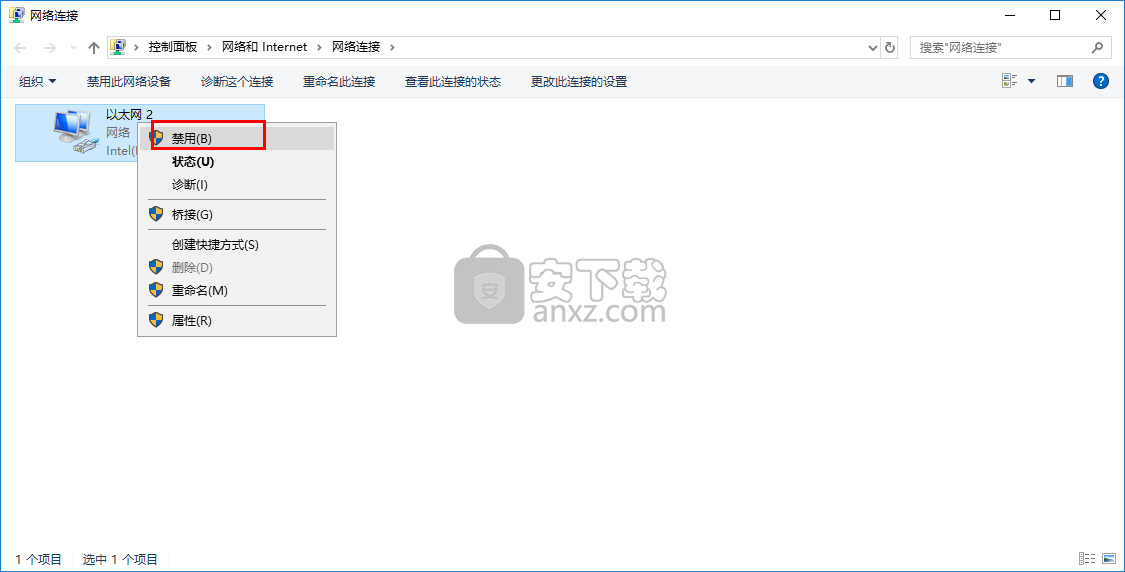
3、在安装包中双击安装程序“Set-up.exe”开始进行安装,弹出如下的提示,点击【忽略】。
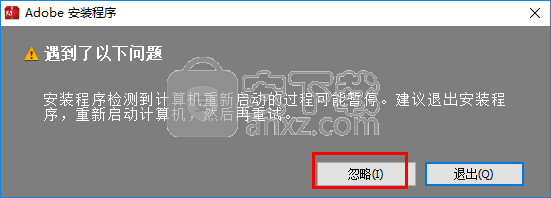
4、进入欢迎界面,点击【试用】按钮。
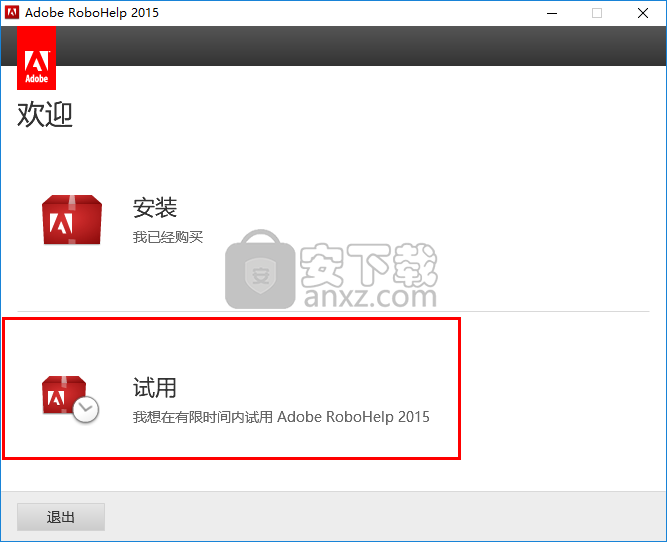
5、弹出如下的需要登录的窗口,点击【登录】按钮。
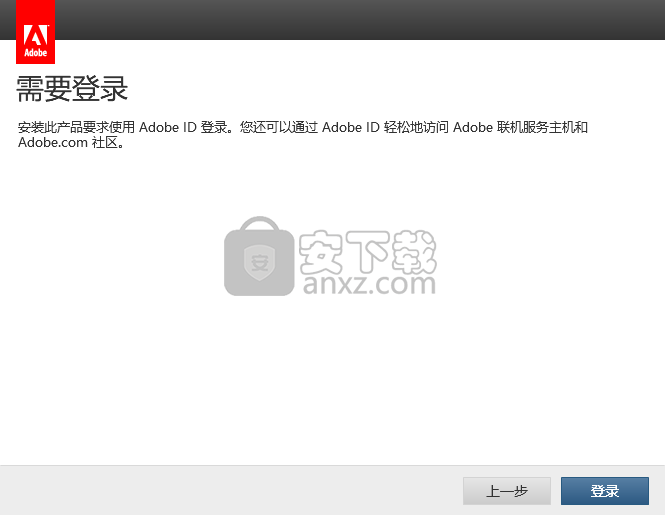
6、弹出如下的“请连接到“Internet”的提示,点击【以后登录】。
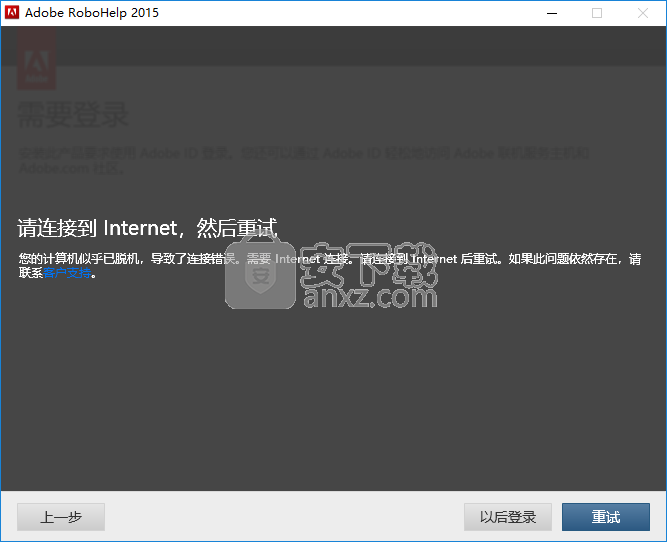
7、弹出如下的Adobe软件许可协议,点击【接受】按钮。
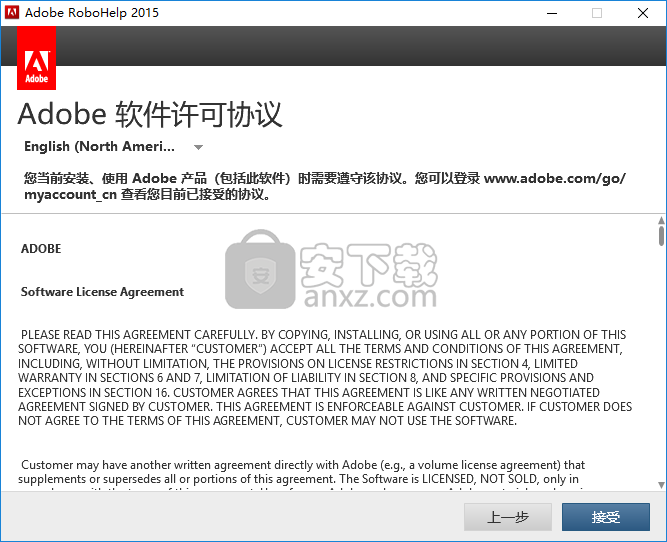
8、弹出如下的安装选项,我们可以选择默认的选项,点击【安装】。
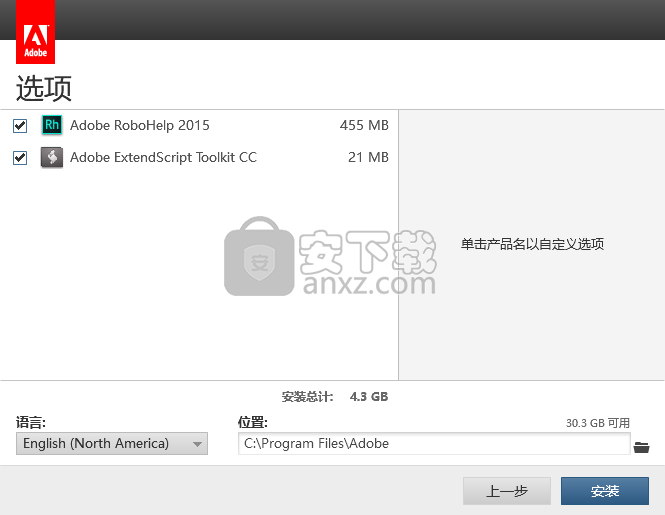
9、弹出如下的安装完成的提示,点击【关闭】按钮。
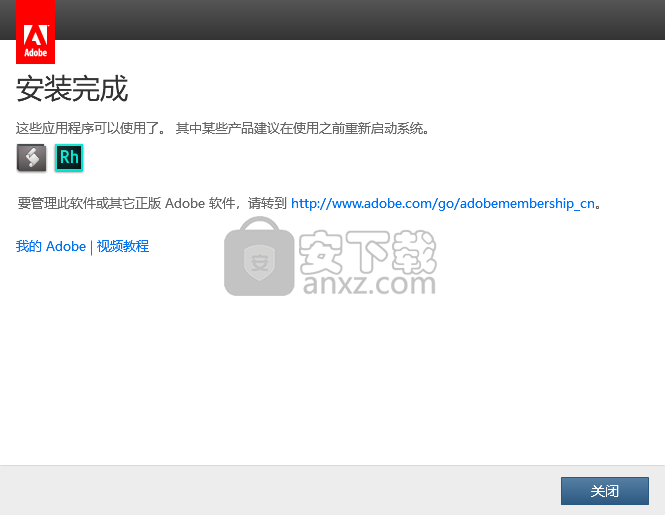
10、将补丁复制到Adobe RoboHelp 2015的安装目录下的RoboHTML文件夹,默认路径为C:\Program Files (x86)\Adobe\Adobe RoboHelp 2015\RoboHTML。
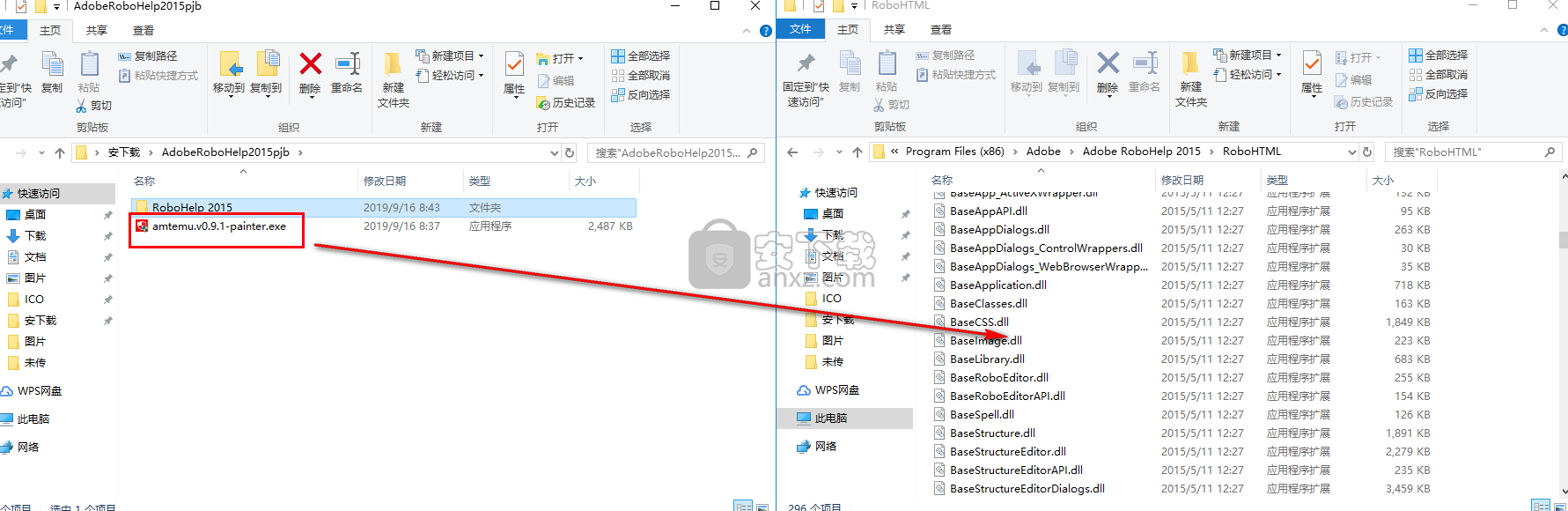
11、双击运行补丁程序,选择【Adobe After Effects CC 2015】,然后点击【install】。
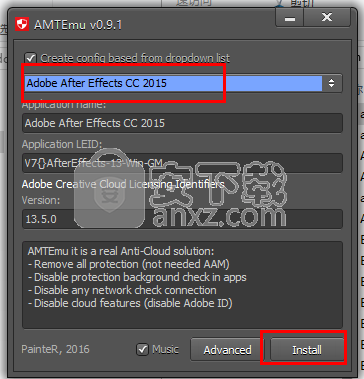
12、弹出选择文件的窗口,下拉找到【amtlib.dll】文件,点击【打开】。
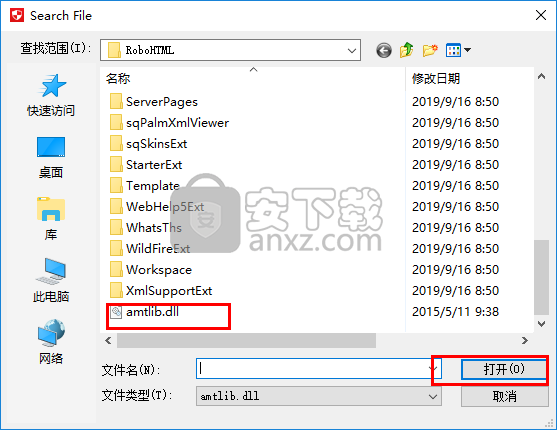
13、弹出【WORKING DONE】的提示,完成。
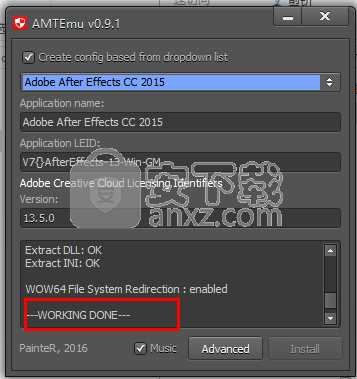
14、运行Adobe RoboHelp 2015,即可开始进行使用。
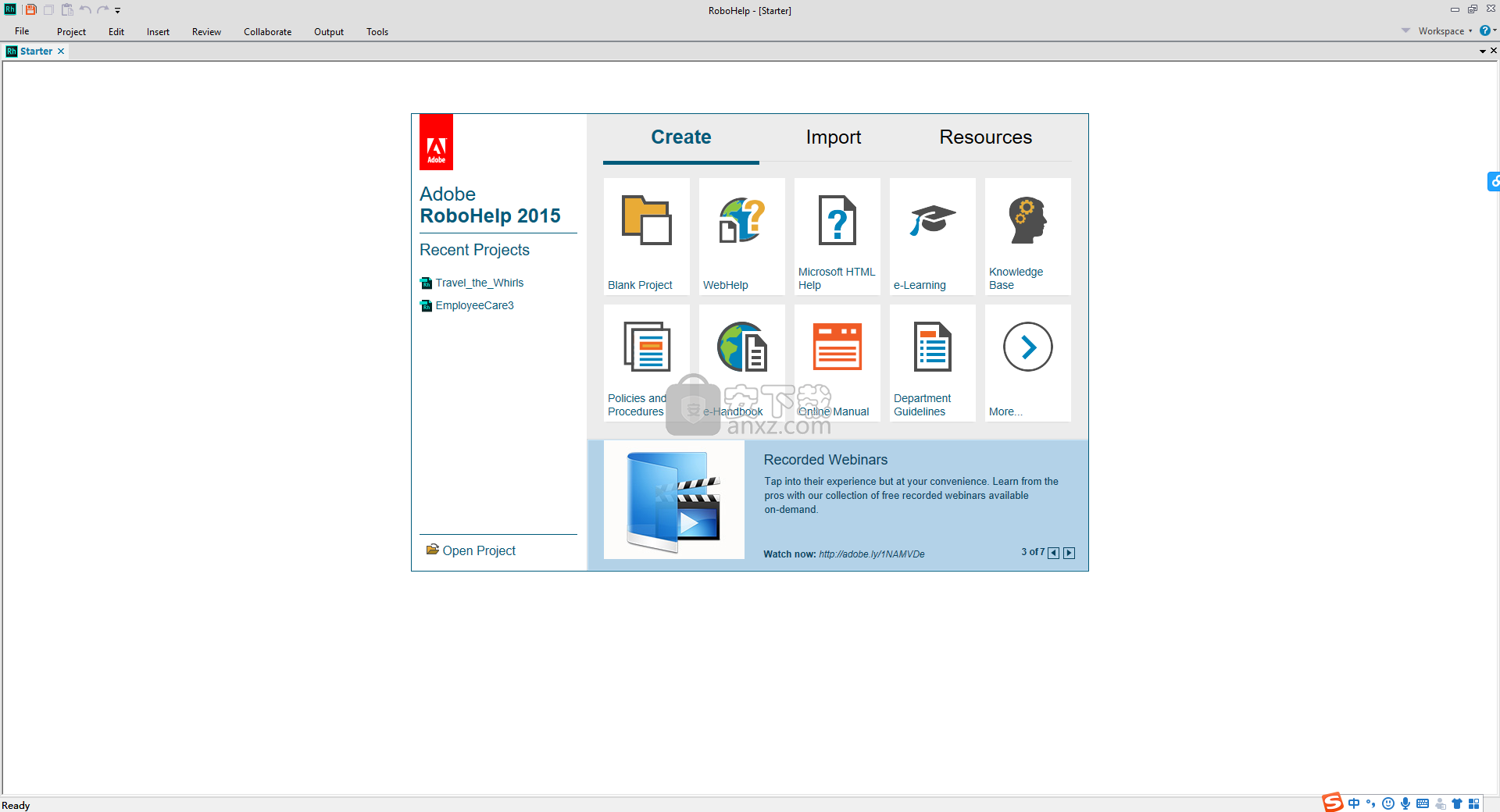
人气软件
-

microsoft office2021中文 3052 MB
/简体中文 -

microsoft project 2019中文 3584 MB
/简体中文 -

acrobat pro dc 2021 867 MB
/简体中文 -

福昕高级PDF编辑器 480 MB
/简体中文 -

Mindjet MindManager 2020激活码 0 MB
/简体中文 -

foxit pdf editor(福昕pdf编辑器) 4.6 MB
/简体中文 -

office tab14.0 56.1 MB
/简体中文 -

Tableau Desktop Professional Edition(专业数据分析软件) 431.0 MB
/简体中文 -

福昕pdf编辑器10.0 686 MB
/简体中文 -

XMind ZEN(思维导图软件) 131.0 MB
/简体中文


 钉钉电脑版 7.6.15
钉钉电脑版 7.6.15  华为welink电脑版 7.44.5.541
华为welink电脑版 7.44.5.541  网络编辑超级工具箱 1.0.3.0
网络编辑超级工具箱 1.0.3.0 









